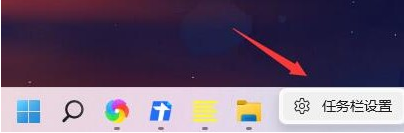win10文件类型发现功能怎么关闭 win10关闭文件类型发现功能方法
在我们的win10系统中,文件夹程序里面有一个文件类型发现功能,此功能可以再众多文件中快速的内容进行分类处理,但是有些小伙伴使用不习惯这个功能,想要将其关闭,但是不清楚应该如何操作,针对这个问题,今天的win10教程就来为大伙进行解答,接下来让我们一起来看看详细的操作步骤吧。
win10关闭文件类型发现功能方法
1、“win+R”快捷键开启运行,输入“regedit”回车打开。
2、进入到“注册表编辑器”界面后,将“HKEY_CURRENT_USER\Software\ClassesLocal Settings\Software\Microsoft\Windows\Shell\Bags\AllFolders\Shell”复制粘贴到上方地址栏中并回车定位到此。

3、随后需要右击“shell”文件夹,选择“新建”一个“字符串值”。

4、然后将其命名为“FolderType”,并双击打开,将窗口中的“数值数据”改为“NotSpecified”,点击“确定”保存。

5、最后按下“Ctrl+Alt+Delete”选择“任务管理器”打开,找到其中的“Windows资源管理器”,右击选择“重新启动”就可以了。